在centos系统上通过yum安装PHP是一种常见的方法,特别是对于初学者和希望简化安装过程的用户,以下是详细的步骤和说明:
准备工作
1、更新系统:

在进行任何安装之前,建议先更新系统,以确保所有已安装的软件包都是最新的,可以使用以下命令来更新系统:
```bash
sudo yum update y
```
2、检查当前PHP版本:
如果系统已经安装了PHP,需要检查其版本,可以通过以下命令查看当前的PHP版本:

```bash
PHP v
```
3、卸载旧版本的PHP:
如果系统中已经安装了旧版本的PHP,建议将其卸载,以避免版本冲突,使用以下命令卸载旧版本:
```bash
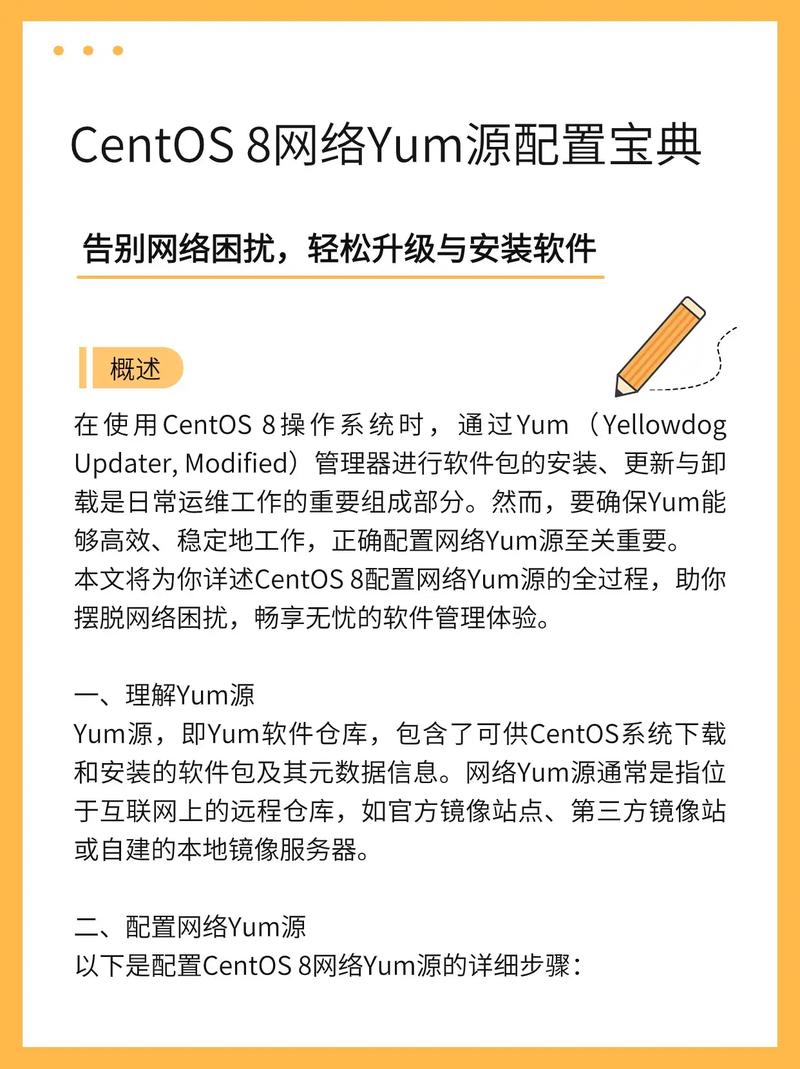
sudo yum remove y php
```
4、安装必要的工具:
为了确保后续操作顺利进行,建议安装一些必要的工具,如yumutils:
```bash
sudo yum install y yumutils
```
配置yum源
1、安装EPEL仓库:
EPEL(Extra Packages for Enterprise Linux)仓库包含了大量的额外软件包,可以通过以下命令安装EPEL仓库:
```bash
sudo yum install epelrelease y
```
2、安装REMI仓库:
REMI仓库提供了不同版本的PHP及其扩展,可以通过以下命令安装REMI仓库:
```bash
sudo yum install https://rpms.remirepo.net/enterprise/remirelease7.rpm
```
3、启用REMI仓库的PHP模块:
要使用REMI仓库中的PHP模块,需要启用相应的仓库,要启用PHP 8.0的模块,可以使用以下命令:
```bash
sudo yumconfigmanager enable remiphp80
```
安装PHP及其扩展
1、安装PHP:
通过yum命令安装PHP及其常用扩展,如phpcli、phpfpm等:
```bash
sudo yum install y php phpcli phpfpm phpmysqlnd phpgd phpmbstring phpxml phpjson phpopcache
```
2、安装其他扩展:
根据项目需求,可以安装其他PHP扩展,要安装phpredis扩展,可以使用以下命令:
```bash
sudo yum install y phpredis
```
验证安装并测试PHP
1、验证PHP安装:
安装完成后,通过以下命令验证PHP是否成功安装:
```bash
PHP v
```
此命令将显示已安装的PHP版本信息。
2、测试PHP运行:
创建一个简单的PHP文件以测试PHP是否正确运行,在/var/www/html目录下创建一个名为info.php的文件,并在其中添加以下内容:
```php
<?php
phpinfo();
?>
```
保存文件后,通过浏览器访问http://your_domain_or_IP/info.php,如果看到PHP的信息页面,则表示PHP已成功安装并运行。
常见问题及解决方法
1、FAQs:
问题1: 如何查看已安装的PHP模块?
答案:可以通过以下命令查看已安装的PHP模块:
```bash
PHP m
```
此命令将列出所有已加载的PHP模块。
问题2: 如何重启PHPFPM服务?
答案:在修改了PHP配置或安装了新的扩展后,可能需要重启PHPFPM服务,可以使用以下命令重启PHPFPM服务:
```bash
sudo systemctl restart phpfpm
```
或者,如果您的系统使用的是较老版本的PHP,可以使用以下命令:
```bash
sudo service phpfpm restart
```
重启服务后,新的配置或扩展将生效。
通过这些步骤,您应该能够在CentOS系统上顺利安装PHP及其相关扩展,并进行基本的验证和测试,如果在安装过程中遇到任何问题,可以参考上述常见问题及解决方法进行排查。











